SD卡无法格式化怎么办?这里有详细的解决步骤!
12
2025-01-13
随着无线网络的普及,我们越来越依赖于它来满足我们的日常生活和工作需求。然而,有时候我们可能会遇到无法连接无线网络的问题,这不仅会给我们带来不便,还可能影响我们的工作和娱乐体验。本文将介绍一些解决无法连接无线网络问题的方法,帮助大家快速恢复正常的网络连接。
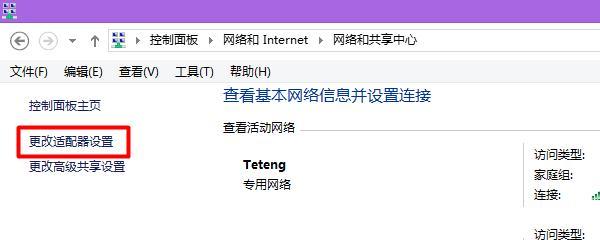
检查网络连接设备是否正常工作
1.确保无线路由器或热点设备已经启动并正常运行:确保路由器或热点设备的电源已经插好,并检查其指示灯是否正常亮起,表示设备正在工作。
2.检查无线网络适配器是否正常:确保您的电脑或移动设备上的无线网络适配器已经打开,并且没有被禁用。

确认密码和信号强度是否正确
3.检查您输入的密码是否正确:如果您的无线网络需要密码才能连接,请确保您输入的密码是正确的,并注意大小写敏感。
4.确认您所处位置的信号强度:如果您的设备距离无线路由器或热点设备太远,可能导致无法连接或信号弱。尝试靠近无线路由器或热点设备,看是否能够连接成功。
检查网络设置是否正确配置
5.检查IP地址和DNS设置:在设备的网络设置中,确认您的IP地址和DNS设置是否正确配置。您可以尝试切换到自动获取IP地址和DNS设置,或者手动输入正确的IP地址和DNS服务器。

6.确保没有启用无线网络代理:有时候,在网络设置中错误地启用了无线网络代理,这会导致无法连接无线网络。检查您的设备的网络代理设置,确保它是关闭的。
重启设备和路由器
7.重新启动您的设备:有时候,重新启动设备可以解决一些临时的网络连接问题。尝试重新启动您的电脑、手机或平板电脑,然后再次尝试连接无线网络。
8.重启路由器或热点设备:如果您的设备仍然无法连接无线网络,尝试重启您的路由器或热点设备。通常,将其电源插头拔出等待几分钟后再重新插入可以解决一些常见的网络故障。
检查网络驱动程序和固件更新
9.更新网络适配器的驱动程序:如果您的设备的网络适配器驱动程序过时,可能导致无法连接无线网络。访问您设备制造商的网站,下载并安装最新的网络适配器驱动程序。
10.检查路由器或热点设备的固件更新:有时候,路由器或热点设备的固件更新可以解决一些与无线连接相关的问题。访问您的路由器或热点设备制造商的网站,查找是否有可用的固件更新。
排除其他干扰因素
11.关闭其他无线设备:在连接无线网络时,关闭附近其他无线设备可以减少干扰,提高连接成功的几率。
12.检查防火墙和安全软件设置:某些防火墙和安全软件可能会阻止您的设备连接到无线网络。检查您的设备上的防火墙和安全软件设置,确保它们没有阻止无线网络连接。
联系网络服务提供商
13.联系您的网络服务提供商:如果您尝试了以上所有方法仍然无法解决问题,可能是您的网络服务提供商出现了故障。联系他们的客服部门,向他们报告您的问题,并寻求他们的帮助。
无法连接无线网络可能是因为设备、密码、信号强度、网络设置等原因所致。通过检查设备正常工作、确认密码和信号强度、配置正确的网络设置,以及重启设备和路由器等方法,我们可以解决大多数无法连接无线网络的问题。如果以上方法都无效,建议联系网络服务提供商进行进一步解决。
版权声明:本文内容由互联网用户自发贡献,该文观点仅代表作者本人。本站仅提供信息存储空间服务,不拥有所有权,不承担相关法律责任。如发现本站有涉嫌抄袭侵权/违法违规的内容, 请发送邮件至 3561739510@qq.com 举报,一经查实,本站将立刻删除。